
Sizde bilgisayarınıza telefonunuzu taktığınızda Android USB bağlantı problemi ile karşılaşmış olabilirsiniz. Dilerseniz yazımızda Android USB Bağlantı Problemi Çözümünü öğrenebilirsiniz.
Bu tür durumların sebebi genellikle bilgisayarınızda yanlış Android USB bağlantı sürücülerinin yüklü olması olabiliyor. İşte bu yazımızda bu Android USB bağlantı sorunu için nasıl çözüm üretebileceğinizi resimli olarak anlatmaya çalışacağız.
Android USB Bağlantı Problemi Çözümü
Yapacağımız işlemlere başlamadan önce bilgisayarınızda bir geri yükleme noktası oluşturmanızı tavsiye ediyoruz. Çünkü yapacağımız işlemlerde birkaç sürücü dosyasını kaldırmamız gerekecek. Olası bir yanlış işlemde geri yükleme noktasını kullanarak bilgisayarınızı eski haline döndürebilirsiniz.
Sistem geri yükleme noktası oluşturduktan sonra işlemlere başayabiliriz. Android USB bağlantı probleminizi çözebilmek android usb bağlantı ayarları yapabilmek için ilk olarak Android cihazınızı bilgisayarınıza tanıtan sürücüleri kaldırmamız gerekiyor.
1 Bu iş için öncelikle Android akıllı telefon veya tabletinizin USB kablosunu bilgisayarınıza bağlayın. Sonrasında Denetim Masası üzerinden Aygıt Yöneticisi’ni çalıştırın. Aygıt Yöneticisi açıldığında listelenen aygıtlar arasından akıllı telefon veya tabletinizi tespit edin:
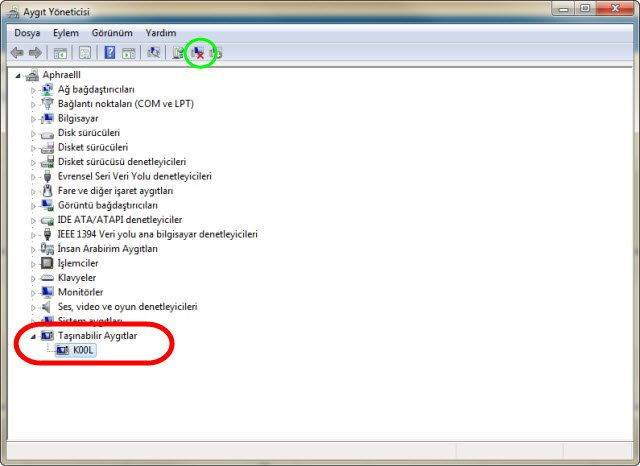
Bilgisayarınıza bağlı Android cihazınızı tespit ettikten sonra yukarıdaki yeşil ile işaretlenmiş alan içerisindeki simgeye dokunarak cihazın sürücüsünü kaldırın. Bu adımdan sonra Android cihazınızın kablosunu çıkarın.
2 İkinci adımda bilgisayarınızda Android cihazınızın yanlış tanınmasını sağlayan Android USB sürücülerini kaldıracağız. Bu iş için Nirsoft’un USBDeview adlı yazılımdan faydalanacağız. USBDeview’i bu bağlantıyı kullanarak indirebilirsiniz: USBDeview İndir
Yazılımı indirdikten sonra zip dosyasını açarak içerisindeki .exe uzantılı dosyayı çalıştırın ve porgramı başlatın. USBDeview bilgisayarınızdaki yüklü olan bütün USB sürücülerini listeleyecektir. Listelenen her sürücünün yanında bir durum göstergesi yer alıyor. Yuvarlak şeklindeki bu durum göstergesi 3 farklı renkte olabilmekte: pembe, yeşil ve gri. Biz sol tarafındaki yuvarlağın gri renkte olduğu sürücülerle ilgileneceğiz:
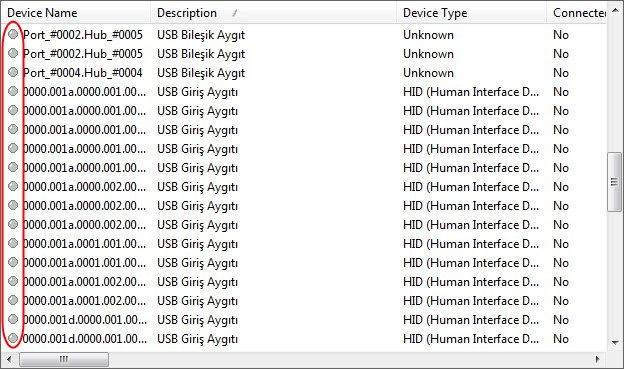
3 USBDeview içerisinde yapacağımız işlem Android cihazımızın gri yuvarlak ile işaretlenmiş USB sürücülerini tespit etmek ve sonrasında kaldırmak. Android cihazımıza ait sürücüler genellikle Google, Linux, ADB, Android veya cihazınızın marka adının geçtiği başlıklar ile kendini belli ediyor. Aşağıdaki resimde göreceğiniz üzere seçili olan sürücüler kullandığımız Android cihazların USB sürücüleri:
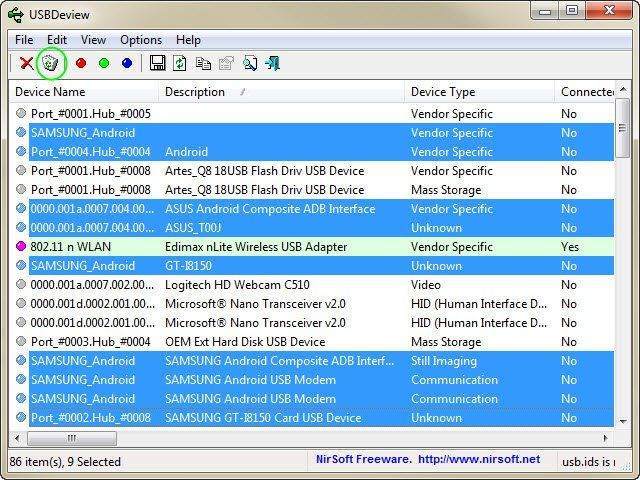
4 Siz de kendi Android cihazınızın USB sürücüleri tespit ettikten sonra USBDeview ana penceresinin sol üstündeki çöp kutusu işaretine (yeşil ile işaretlenmiş alan) tıklayarak bu sürücüleri kaldırın. Karşınıza çıkacak ileti kutularını onaylayın ve işlemleri sürdürün.
5 Bilgisayarınızdaki tüm USB sürücülerini kaldırdıktan sonra sıra evrensel Android USB sürücülerini bilgisayarınıza yüklemeye geliyor. Universal Windows ADB Driver adlı bu sürücüleri bu bağlantıyı kullanarak bilgisayarınıza indirebilirsiniz: Bakınız : Android’de ADB ve Bootloader Erişimi için Google USB Sürücülerinin Kurulması
6 İndireceğiniz kurulum dosyasını çalıştırın ve bilgisayarınıza Universal Windows ADB Driver’ı yükleyin. Kurulum sırasındaki ileti kutularını onayladıktan ve kurulum tamamlandıktan sonra Android cihazınızı USB kablosu ile bilgisayarınıza bağlayın. Bu adımdan sonra bilgisayarınız Android cihazınızı otomatik olarak tanıması gerekmekte.
7 Eğer bilgisayarınız Android cihazınızı tanımadıysa Denetim Masası üzerinden Aygıt Yöneticisi’ni çalıştırın ve Android cihazınızı listelenen cihazlar arasından tespit edin. Cihazınızın üzerine sağ tuşla tıklayın ve “Sürücü Yazılımını Güncelleştir” seçeneğini seçin:

8 Bir sonraki pencerede “Sürücü yazılımı için bilgisayarımı tara” seçeneğini seçin:
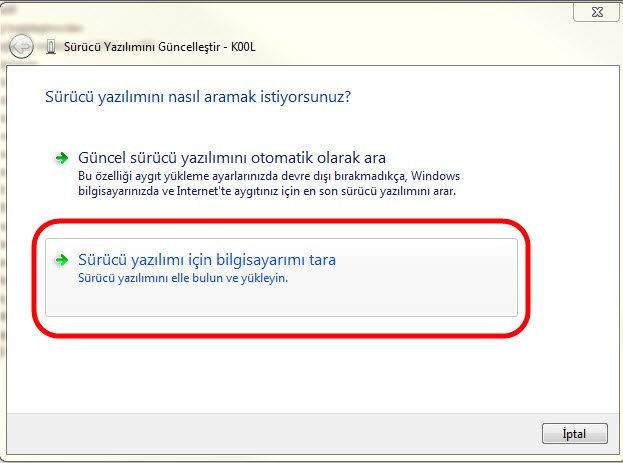
9 Karşınıza gelen pencerede 2 farklı seçeneğe sahip olacaksınız. Dilerseniz alt araftaki “Bilgisayarımdaki aygıt sürücüleri listesinden seçmeme izin ver” seçeneğini seçerek listelenen cihazlar arasından Android cihazınız ile uyumlu sürücüleri seçebilirsiniz veya işaretli alanın yanındaki “Gözat” tuşuna tıklayarak az önce yüklemiş olduğunuz Universal Windows ADB Driver sürücülerinin yerini el ile tespit ederek kuruluma devam edebilirsiniz. İşaretli alan içerisinde Universal Windows ADB Driver dosyalarının kurulu olduğu varsayılan klasörün dosya konumu yer almakta:
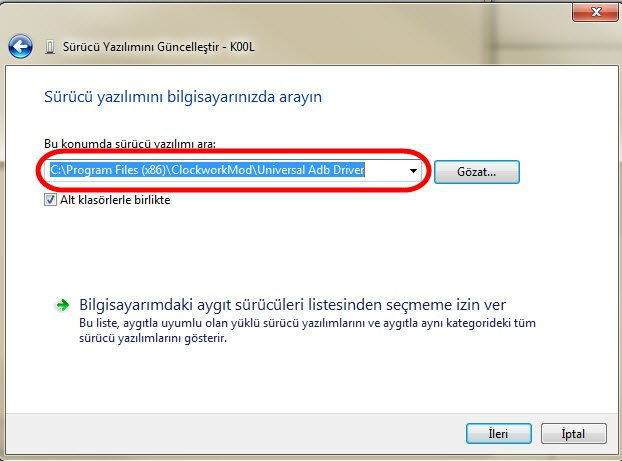
Bu adımdan sonra USB sürücüleriniz yüklenecektir.
Umarız anlattığımız yöntem işinize yaramıştır.